A videóanyagok szerkesztése sok időt vehet igénybe, különösen akkor, ha redundáns keretek kerültek be. A Premiere Pro CC 7.0 hasznos funkciót kínál, amely segítségével duplikált kereteket ismerhetsz fel anélkül, hogy bonyolult összehasonlításokat kellene végezned. Ebben a bemutatóban megtudhatod, hogyan használhatod a funkciót a leghatékonyabban, hogy hatékonyabban dolgozhass és elkerülhesd a hibákat.
Legfontosabb megállapítások
- A Premiere Pro CC 7.0 lehetővé teszi a duplikált keretek észlelését.
- A technika jelentősen megkönnyíti a vágás menedzsmentet.
- Ezzel a funkcióval minimalizálhatod a hibaforrásokat és optimalizálhatod a kreatív folyamatot.
Lépésről lépésre útmutató
Első lépésként nyisd meg a projektfájlt az Adobe Premiere Pro CC 7.0-ban. Készítsd elő azokat a klipeket, amelyeket duplikált keretek észlelésére szeretnél vizsgálni.
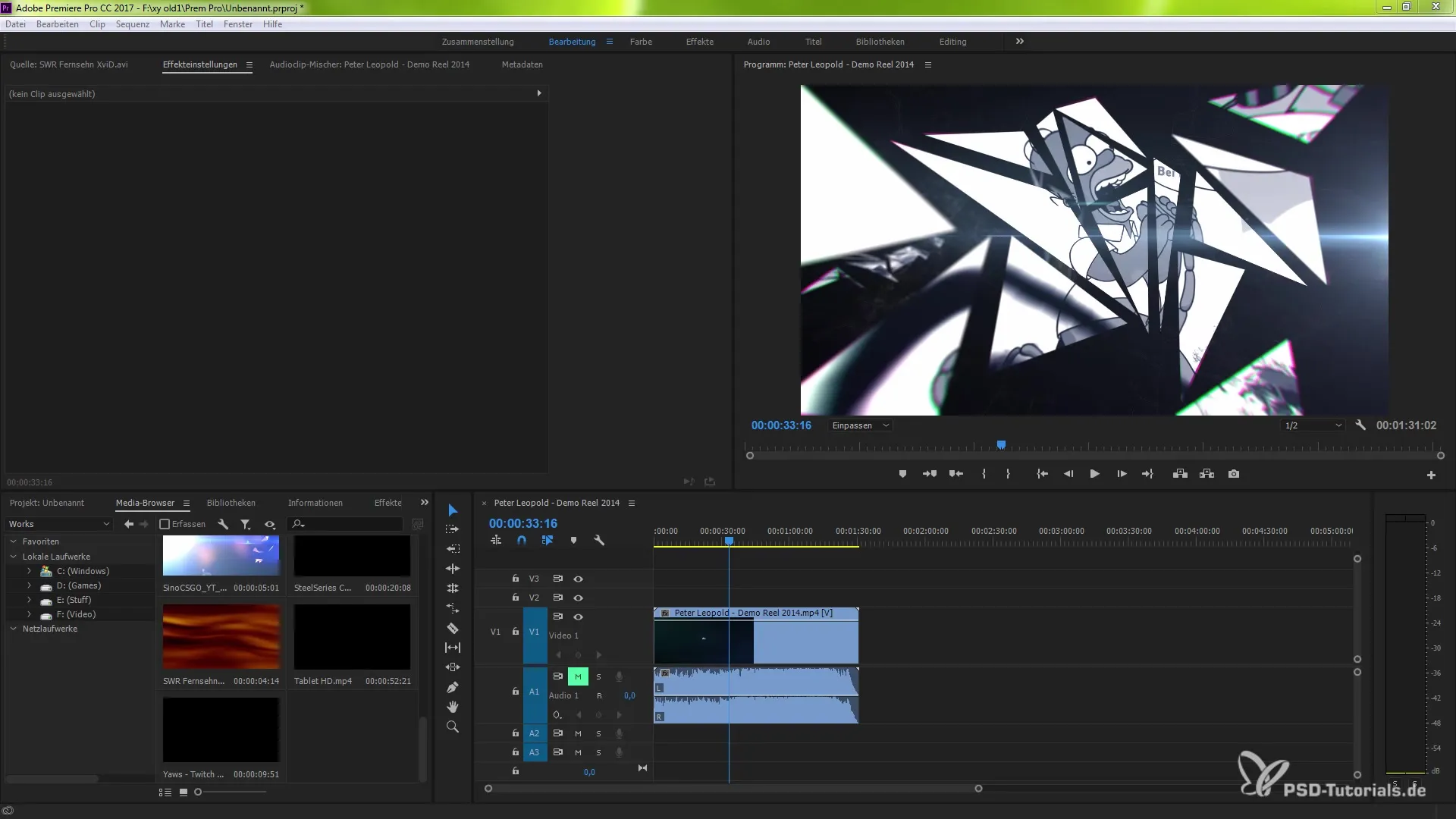
Funkció aktiválása
Most hozzáférhetsz ahhoz a funkcióhoz, amely megmutatja, hol találhatók a duplikált keretek a projektedben. Egyszerűen kattints arra a klipre, amelyet meg szeretnél duplikálni, és aktiváld a "duplikált keretek megjelenítése" funkciót.
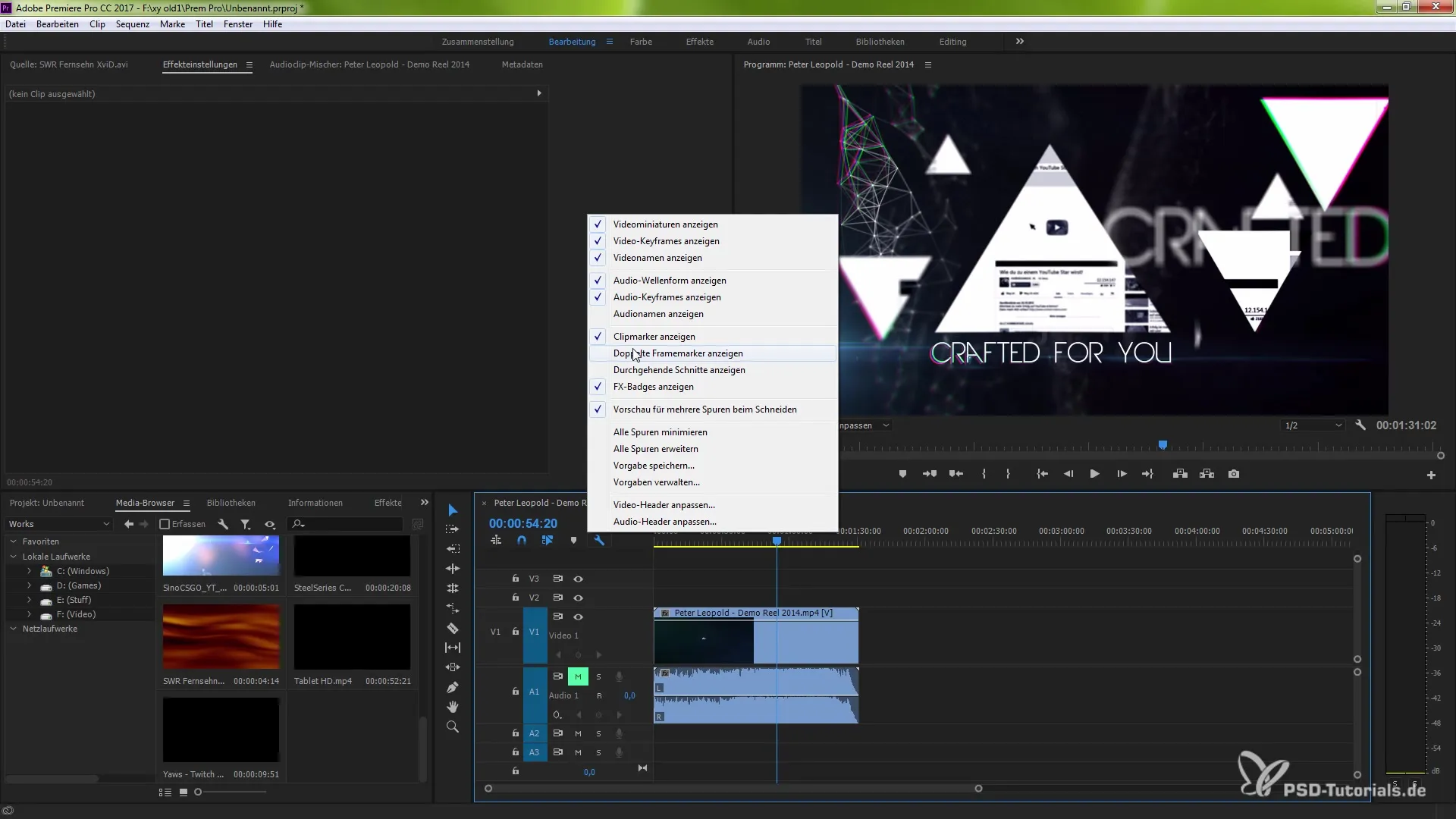
A duplikált keretek vizualizálása
Amint aktiváltad a funkciót, egy lila vonalat fogsz látni. Ez a vonal tájékoztat arról, hogy mely keretek kerültek már felhasználásra egy másik klipben. Ez azt jelenti, hogy azonnal észlelheted, mely részei a felvételeidnek ismétlődnek.
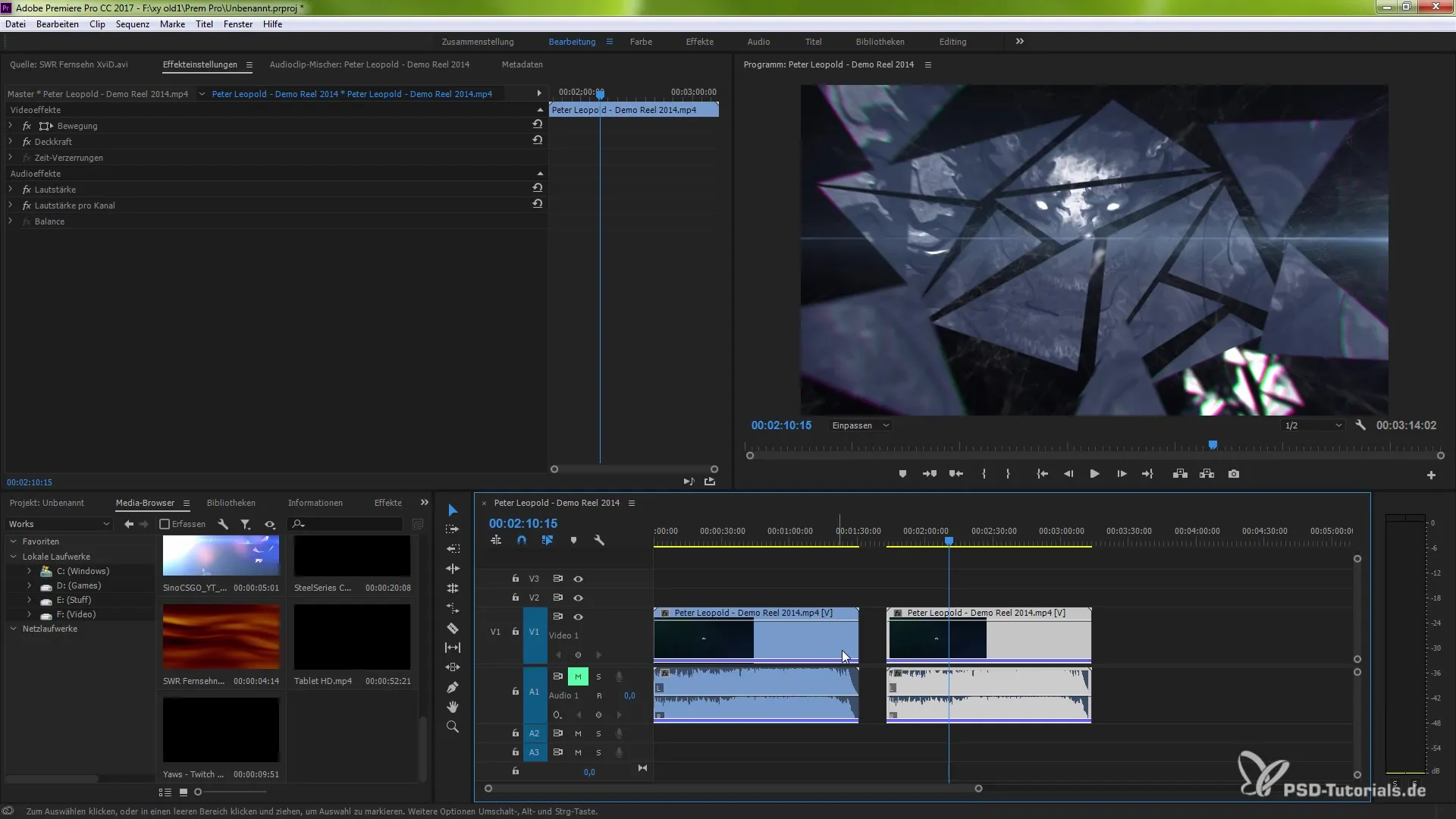
Klipek optimalizálása
Most áthelyezheted a vágási élt. Az élszerkesztő eszköz itt kulcsfontosságú. A duplikált keretek kivágásával csökkenthető az előállított keretek száma, így tiszta vágás érhető el.
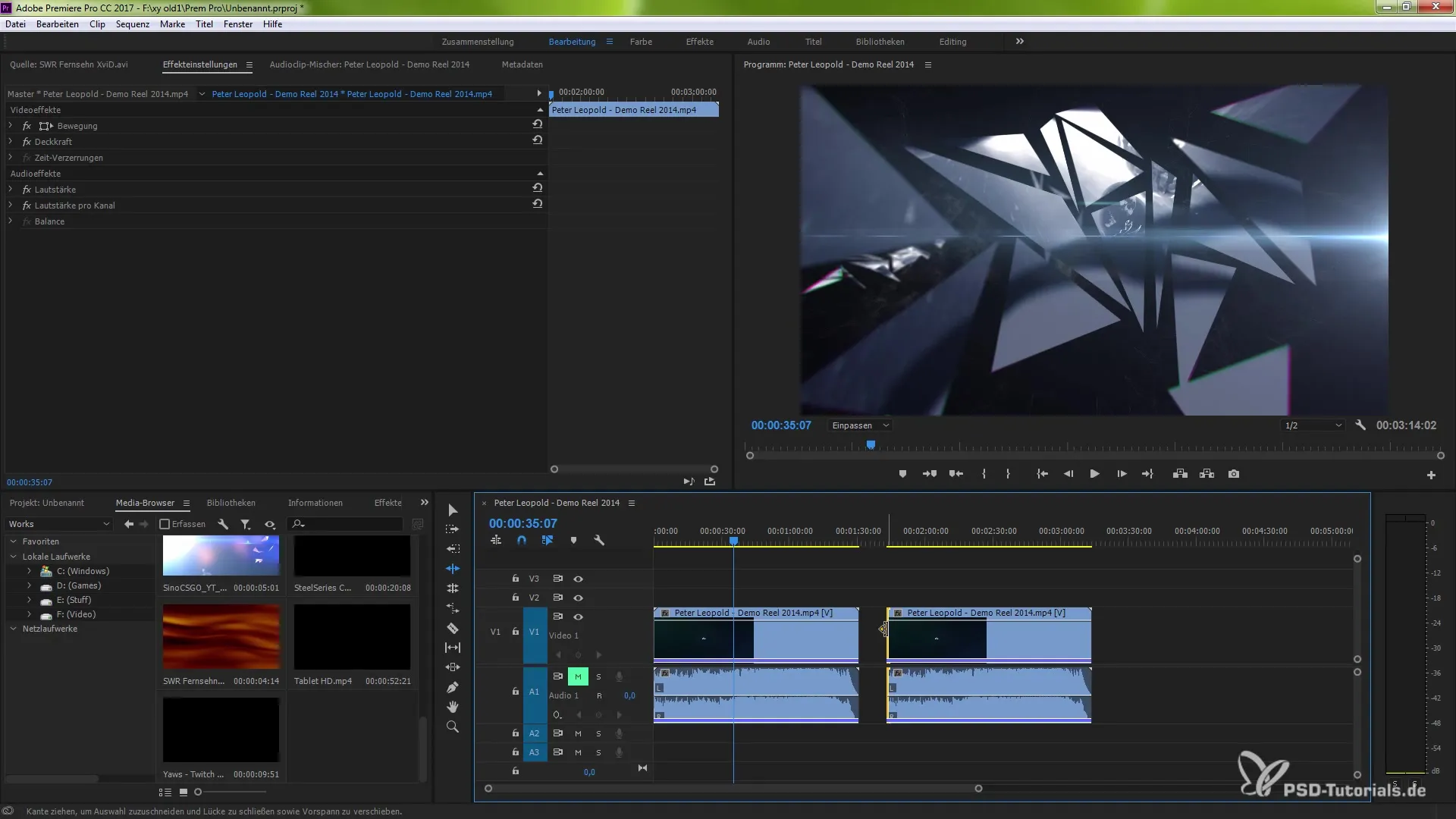
Egy klip duplikálása
Most próbálj meg egy új klipet hozzáadni. Itt is aktiválnod kell a duplikált keretek megjelenítésére szolgáló funkciót. Ezúttal egy másik jelzőt fogsz látni, amely bizonyítja, hogy egy új klipet adtál hozzá.
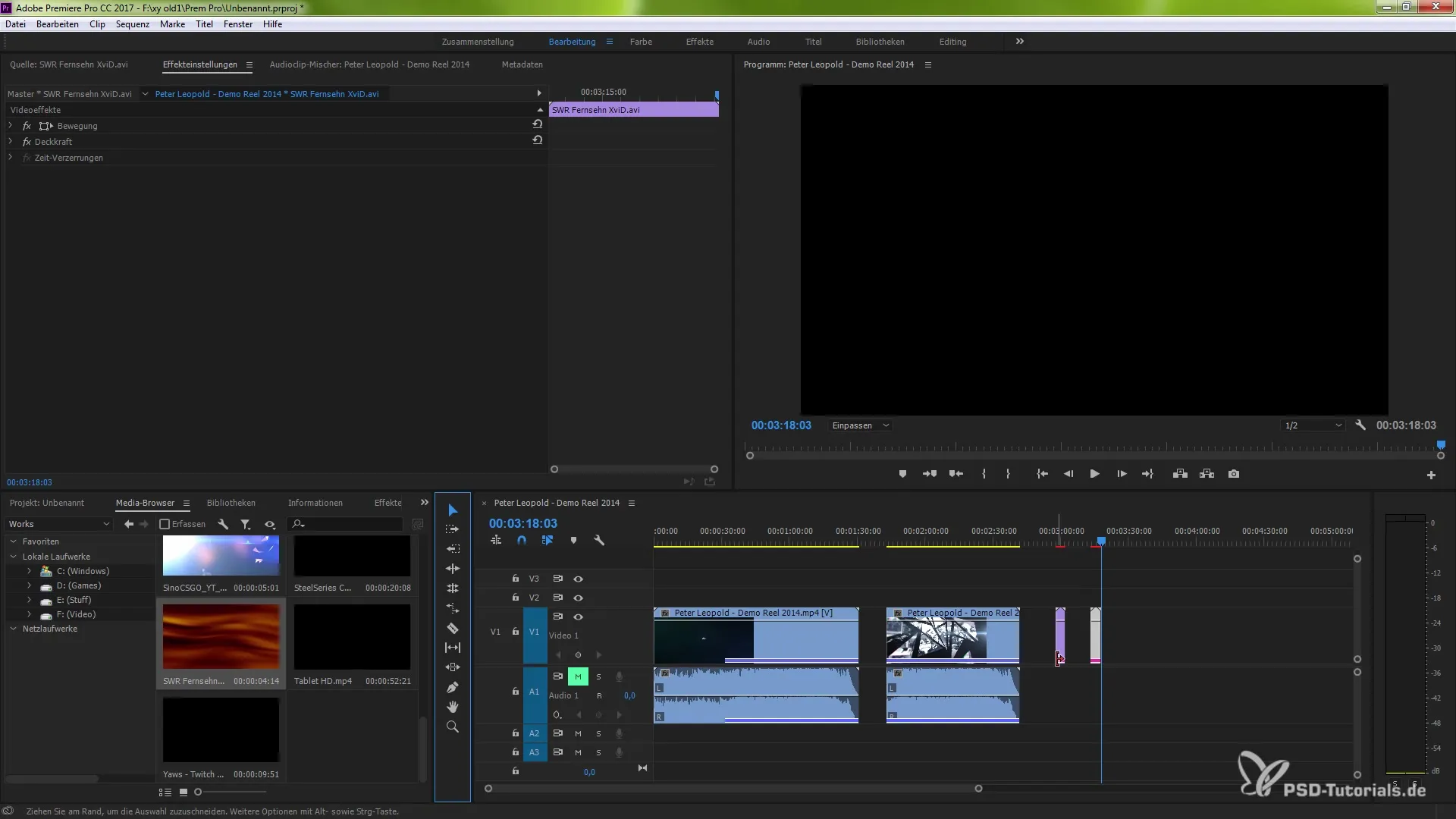
Színes ábrázolások
A Premiere Pro CC lehetőséget kínál, hogy akár tíz különböző színt használj a duplikált keretek megjelenítésére. Az újonnan hozzáadott felvételt új színnel jelzi, így gyorsan észlelheted, hogy mely klipek kerülhetnek átfedésbe.
A funkció deaktiválása
Ha szeretnéd újra kikapcsolni a duplikált keretek megjelenítését, ez is nagyon egyszerű. Lépj a vágóablak megjelenítési beállításaiba, és deaktiváld a duplikált keretjelölők funkciót.
Összefoglalás – Hatékonyan kezelni a duplikált kereteket a Premiere Pro-ban
Ebben az útmutatóban megtanultad, mennyire egyszerű a Premiere Pro CC 7.0 új funkciójával a duplikált keretek észlelése és szerkesztése. A vizuális támogatás és a különböző színek segítségével időt takaríthatsz meg és minimalizálhatod a hibákat. Használj ezeket az eszközöket, hogy még hatékonyabbá tedd a videószerkesztésedet.
Gyakran ismételt kérdések
Hogyan aktiválom a duplikált keretek megjelenítésére szolgáló funkciót?A funkció aktiválásához kattints arra a klipre, amelyet meg szeretnél duplikálni, és válaszd a "duplikált keretek megjelenítése" opciót.
Hogyan fogom látni, hogy mely keretek duplikáltak?A Premiere Pro egy lila vonalat mutat, amely jelzi, hogy mely keretek kerültek már felhasználásra egy másik klipben.
Mi történik, ha egy új klipet adok hozzá?Egy új klip más színnel jelenik meg, hogy könnyen észlelhesd, hogy átfedésben van-e más klipekkel.
Hány színt használhatok a duplikált keretek megjelenítésére?Akár tíz különböző színt is használhatsz a többször felhasznált keretek megjelenítésére.
A funkciót a duplikált keretek megjelenítésére újra deaktiválhatom?Igen, a funkciót bármikor deaktiválhatod a vágóablak megjelenítési beállításaiban.


